Heim >Web-Frontend >PS-Tutorial >So löschen Sie Ebenen in PS
So löschen Sie Ebenen in PS
- 青灯夜游Original
- 2021-04-25 12:49:2839464Durchsuche
ps Methode zum Löschen einer Ebene: 1. Wählen Sie die Ebene aus und führen Sie den Befehl „Ebene“ – „Löschen“ – „Ebene“ aus. 2. Klicken Sie mit der rechten Maustaste auf die Ebene und wählen Sie den Punkt „Ebene löschen“. 3. Wählen Sie die Ebene aus und drücken Sie die Taste „Entf“. 4. Wählen Sie im Fenster „Ebene“ die Ebene aus und klicken Sie auf die Schaltfläche „Ebene löschen“.

Die Betriebsumgebung dieses Tutorials: Windows 7-System, Adobe Photoshop CS6-Version, Dell G3-Computer.
ps Methode 1 zum Löschen von Ebenen:
Wählen Sie die Ebene aus, die Sie löschen möchten, und führen Sie zum Abschluss den Befehl „Ebene“ – „Löschen“ – „Ebene“ aus.
ps Methode 2 zum Löschen einer Ebene:
Klicken Sie direkt mit der rechten Maustaste auf die Ebene und wählen Sie „Ebene löschen“.
ps Methode 3 zum Löschen von Ebenen:
Wählen Sie die Ebene aus, die Sie löschen möchten, und drücken Sie die Entf-Taste, um sie zu löschen. Tipp: Wenn auf der Leinwand eine Auswahl vorhanden ist, löscht die ENTF-Taste das Bild in der Auswahl und nicht die gesamte Ebene.
ps Methode 4 zum Löschen einer Ebene:
Wählen Sie die Ebene aus, wie im Bild unten gezeigt, klicken Sie auf die Schaltfläche „Ebene löschen“ oder ziehen Sie die Ebene direkt auf die Schaltfläche „Ebene löschen“, um die Auswahl zu löschen. Schicht. Wie im Bild unten gezeigt:
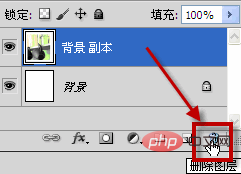
Empfohlen: „PS-Video-Tutorial“
Das obige ist der detaillierte Inhalt vonSo löschen Sie Ebenen in PS. Für weitere Informationen folgen Sie bitte anderen verwandten Artikeln auf der PHP chinesischen Website!

